Como importar e Exportar movimentações
Descrição sumária
A tela de Importar e Exportar Movimentações Contábeis é uma funcionalidade que permite aos usuários gerenciar grandes volumes de lançamentos de forma prática e eficiente. Com ela, é possível baixar um modelo de planilha, preenchê-lo com os dados das movimentações e enviá-lo de volta para o sistema, ou exportar lançamentos já existentes para um arquivo, facilitando a análise e a auditoria de dados.
Instruções
Contabilidade ⇒ Principal ⇒ Movimentações ⇒ Importar/Exportar movimentações
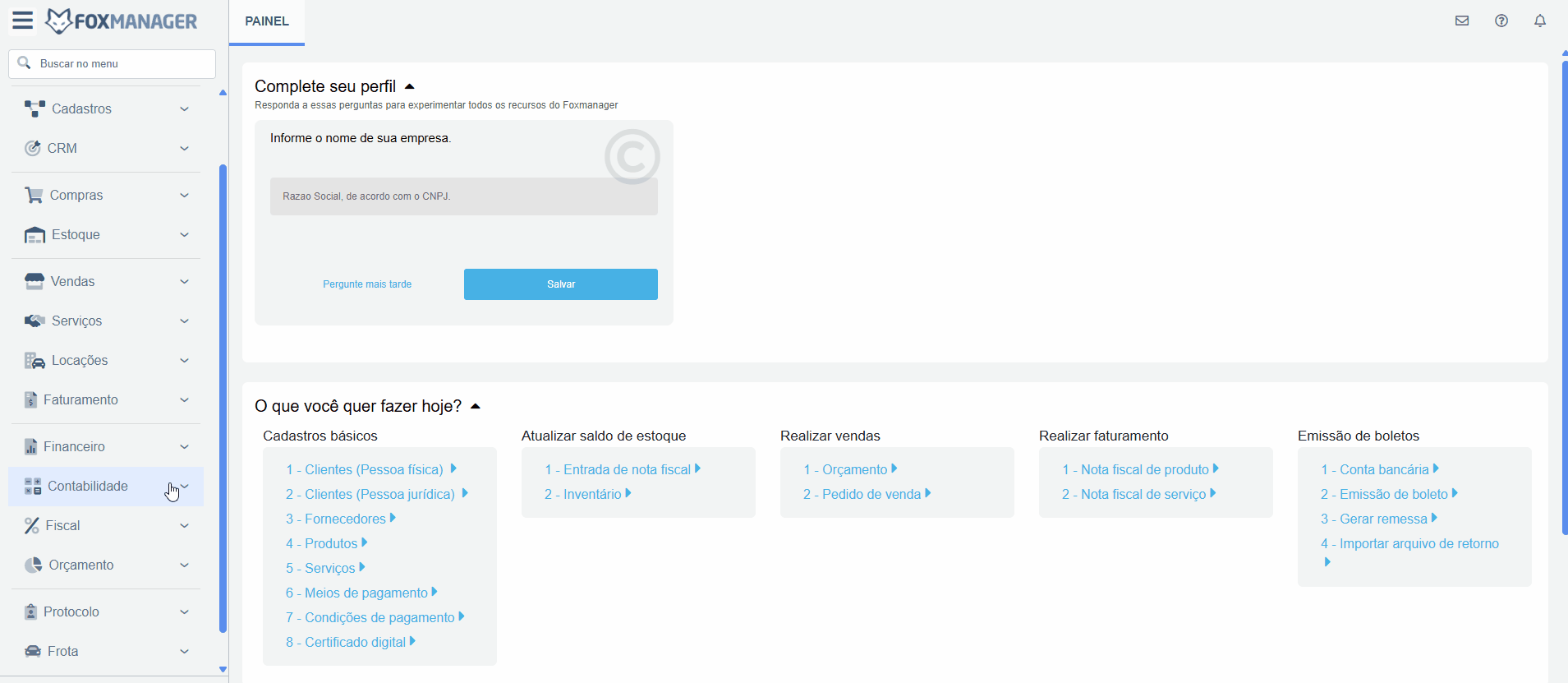
1 Botões e Funcionalidades
A tela possui botões claros para cada funcionalidade:
-
Download: Clique neste botão para baixar o modelo de planilha (
.xlsx) necessário para importar as movimentações. -
Importar Movimentações: Após preencher o modelo, use esta opção para carregar o arquivo no sistema e importar os lançamentos.
-
Exportar Movimentações: Permite exportar as movimentações já registradas no sistema para um arquivo em formato de planilha.
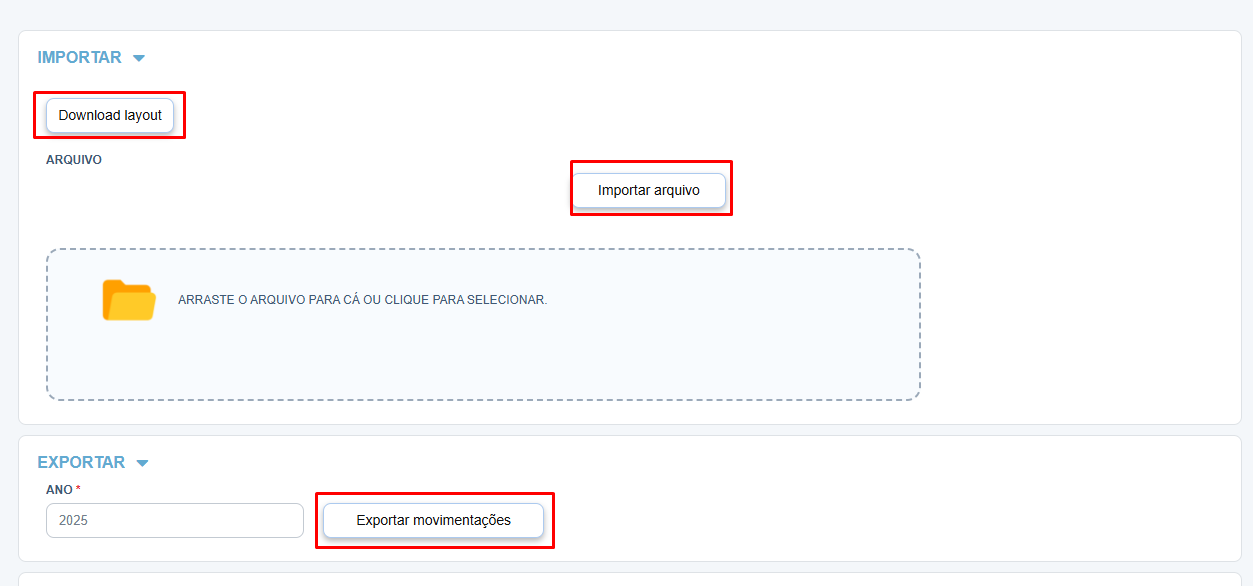
2 Passo a Passo: Importando Movimentações
A importação é um processo de duas etapas: download do modelo e upload do arquivo preenchido.
1. Baixando o Modelo de Planilha:
-
Na tela de Importar Movimentações, clique no link
Download. -
Um pop-up será exibido para confirmar o download. Confirme para salvar o arquivo em seu computador.
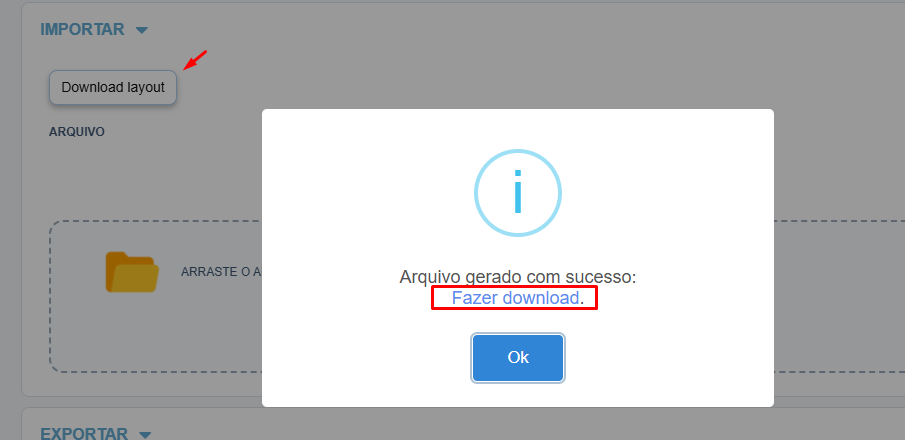
-
Abra a planilha e preencha as colunas com os dados das suas movimentações. Certifique-se de seguir as instruções do cabeçalho da planilha para garantir que os dados sejam validados corretamente.
- 💡 Dica: O preenchimento correto dos campos na planilha é crucial. Por exemplo, a data deve estar no formato adequado (dd/mm/yyyy), e as contas e códigos devem corresponder aos cadastros existentes no sistema.
2. Importando o Arquivo Preenchido:
-
Após preencher a planilha, retorne à tela de Importar Movimentações.
-
Clique no componente de upload (a área com o ícone de pasta) para selecionar o arquivo que você preencheu. Como alternativa, você pode simplesmente arrastar e soltar o arquivo para esta área.
💡 Dica: Se você arrastou o arquivo errado, não se preocupe! Basta clicar no ícone de 'X' que aparece ao lado do nome do arquivo. Isso removerá o arquivo atual e permitirá que você selecione ou arraste um novo arquivo para carregar.
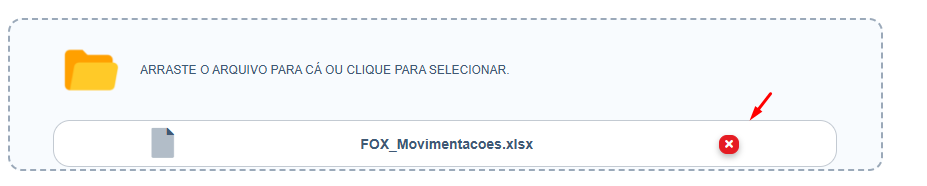
-
Depois de selecionar o arquivo, clique no botão
Importar arquivo. -
O sistema processará o arquivo e importará os lançamentos. Se houver erros de validação, uma mensagem será exibida, e você poderá baixar um arquivo de log para identificar e corrigir os problemas.
3 Passo a Passo: Exportando Movimentações
A exportação permite que você obtenha um relatório completo das movimentações já registradas.
-
Na tela, insira o Ano desejado para a exportação.
-
Clique no botão
Exportar Movimentações. -
O sistema irá gerar um arquivo com todas as movimentações do ano selecionado e iniciará o download.
- 💡 Dica: A exportação é útil para análises externas, auditorias ou para criar relatórios personalizados em outras ferramentas.
4 Observações Técnicas
- Validação de Dados: O sistema realiza uma validação rigorosa dos dados na planilha importada. Certifique-se de que os códigos de conta, datas e valores estejam corretos. Qualquer erro de formato ou dado inexistente (como uma conta que não está cadastrada) impedirá a importação da linha correspondente.
- Formato da Planilha: Utilize apenas o modelo fornecido pelo sistema. Não altere o nome das colunas ou a estrutura da planilha, pois isso pode gerar erros no processo de importação.